
„Adobe Acrobat“
Lengvai palyginkite PDF failus.
Naudodami „Adobe Acrobat“ palyginimo įrankį greitai surasite skirtumus tarp skirtingų failų versijų, todėl peržiūros procesas bus paprastesnis.
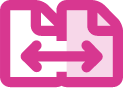
Vis atliekant pakeitimus kai kurie jų gali likti nepastebėti. Tačiau dabar galite lengvai palyginti tekstą ir užfiksuoti kiekvieną pakeitimą – naudodami atnaujintą „Acrobat“ failų palyginimo įrankį tai padaryti galite greičiau nei iki šiol.

Suraskite skirtumus.
Lengvai palyginkite dokumentus naudodami patogią paryškinimo juostą, kad galėtumėte greitai atlikti vaizdinį palyginimą. Peržiūrėkite visą tekstą ir vaizdus, kurie buvo pakeisti dviejose PDF dokumento versijose.

Sparti peržiūra.
Dabar peržiūras galite atlikti efektyviau, nes patogioje rezultatų suvestinėje greitai pamatysite, kas buvo pridėta, ištrinta ar pakeista jūsų PDF failuose ar nuskaitymuose.

Palyginkite vaizdą sudėdami vieną šalia kito.
Lengvai palyginkite dokumentus arba kelias PDF failo versijas naudodami palyginimo sudėjus šalia rodinį arba vieno puslapio rodinį, kuriame greitai pastebėsite pakeitimus.

Pritaikykite filtrus.
Naudodami PDF palyginimo įrankį galite taikyti filtrus ir peržiūrėti, kas pasikeitė pagal turinio tipą, paveikslėlius, tekstą, komentarus ar formatavimą.
Kaip palyginti PDF failus:
- Atidarykite „Acrobat“ naudodami „Mac“ arba PC kompiuterį ir pasirinkite Įrankiai > Palyginti failus.
- Kairėje spustelėkite Rinktis failą, kad pasirinktumėte senesnę failo versiją, kurią norite palyginti.
- Dešinėje spustelėkite Rinktis failą, kad pasirinktumėte naujesnę failo versiją, kurią norite palyginti.
- Spustelėkite mygtuką Palyginti.
- Peržiūrėkite palyginimo rezultatų suvestinę.
- Spustelėkite Eiti prie pirmojo pakeitimo, kad peržiūrėtumėte kiekvieną failo skirtumą tarp senesnio ir naujesnio dokumento.
Susijusios funkcijos
Pasinaudokite pateikiamais patarimais ir išnaudokite daugiau „Adobe Acrobat“ galimybių: